Discordのチャットをもっと盛り上げるには愉快な効果音がピッタリです!
Voicemodをご使用の方はご存知かもしれませんが、「音」には言葉では表現し尽くせない豊かな感情と情報が含まれます。絵文字や面白い画像・動画と同じように、効果音、サウンドクリップを使いこなすことで、言葉だけでは表現できないような感情や自分らしさを表現することもできます。そのような想いから我々は、DiscordのVoicemod Tuna Botを開発しました。
Discord Botを使えば、簡単なコマンドを入力するだけで Voicemod Tuna のサウンドクリップのライブラリから直接Discord上で面白い効果音を使用することができます。以下、サウンドクリップを発見する方法と、Discordのチャットで簡単に共有する方法についてご紹介します。
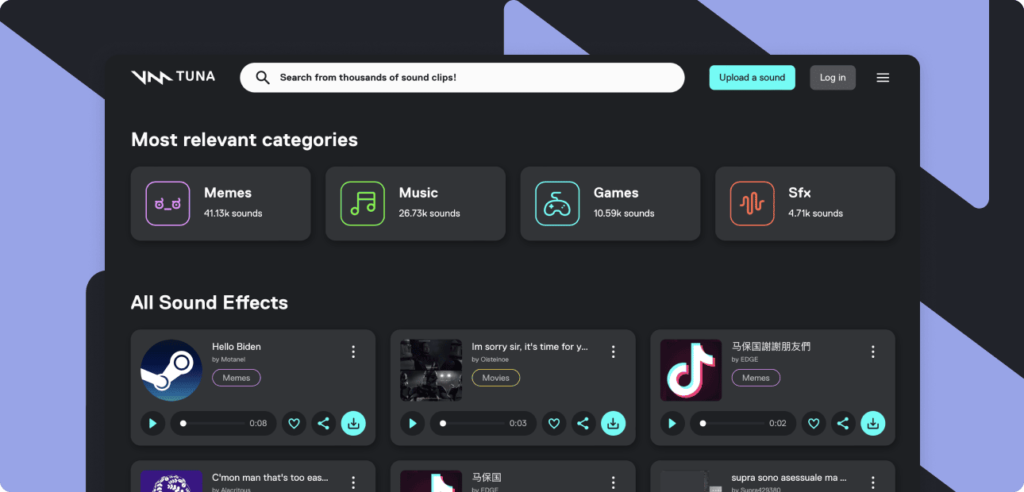
まずはじめに、様々な面白いサウンドクリップの素材を見つけるにはどうしたらいいのでしょうか?Voicemodのサウンドライブラリ「Tuna」をまだご存知でない方は、ぜひこの機会にご覧ください。Voicmod Tuna とは、Voicemodユーザーのコミュニティーによって作成された様々なサウンドクリップのオンラインライブラリです。Voicemod Tunaでは、コミュニティからアップロードされた、何千ものサウンドクリップにアクセスすることができます。
効果音、音楽、ゲーム、映画、アニメ、スポーツなど、さまざまなカテゴリのサウンドを見つけることができます!もし、探しているものが見つからない場合は、自分でアップロードしてみてはいかがでしょうか?自分のサウンドクリップをVoicemod Tunaにアップロードして、拡大中のコミュニティと共有しましょう。
グループチャットで流したい効果音や、自分だけのサウンドボードを組み上げたい時に頼りになるのが、Voicemod Tunaのコミュニティーです。様々なサウンドをブラウズして、それぞれの効果音のVoicemodアイコンをクリックするだけで、インストールしてお使いの Voicemod アプリ内にインポートすることができます。
💡ヒント:Voicemod PROユーザーであれば、Voicemodに好きなだけ効果音の音源ファイルをアップロードすることができます。無料ユーザーの方は、Voicemodのアプリ内からVoicemod PRO へのアップグレードを行えます。
Voicemodのサウンドボード機能をDiscordで使用する方法についてはこちらをご覧ください。
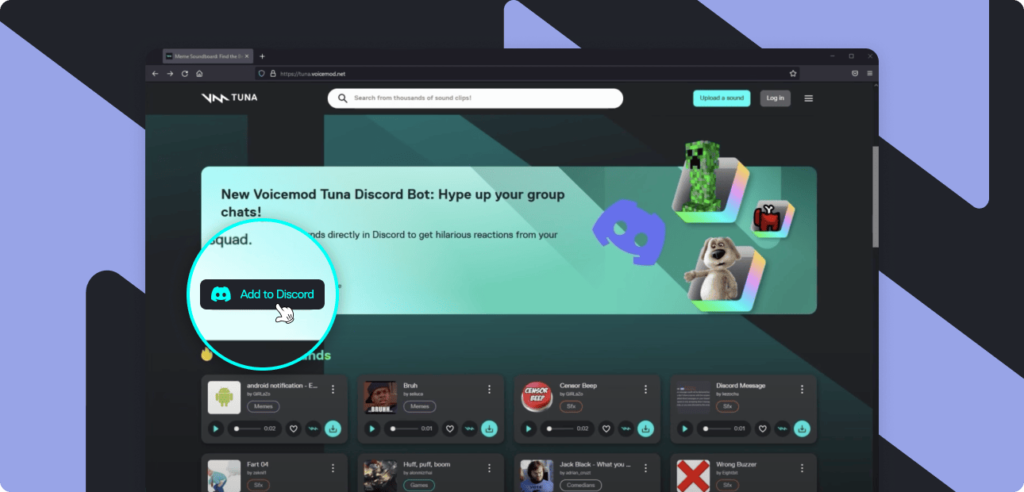
Voicemod Tunaのコミュニティーから最適なサウンドクリップを見つける方法をご紹介したところで、次は Discordで友達に簡単に共有する方法を解説させていただきます。Discord Bot:Voicemod Tuna Bot を使用する方法を紹介します。
Voicemod Tunaを使ってサウンドクリップを見つけ、Discord Bot:Voicemod Tuna Bot を使ってチャットで簡単に共有する方法をご紹介しました。コミュニティとともにVoicemod Tunaを活用して、Discordチャットを思いっきり楽しみましょう。1000種類以上の効果音からサウンドを選び、Voicemod Tuna Bot を使ってできることは、まさに無限大です。ぜひお友達と一緒にお楽しみ下さい!